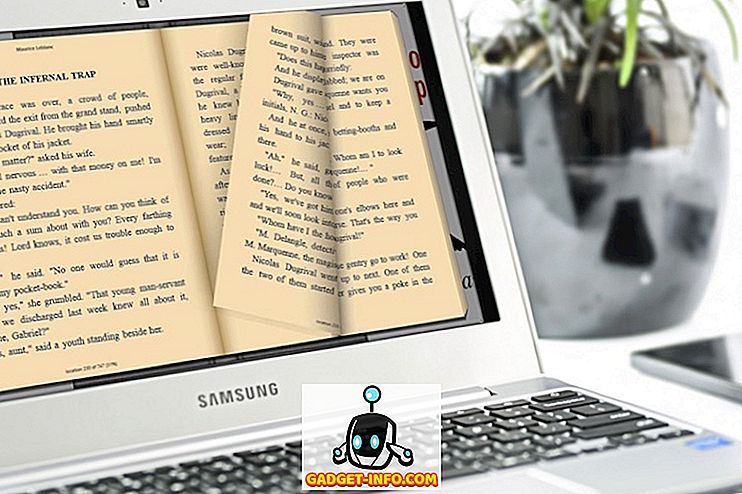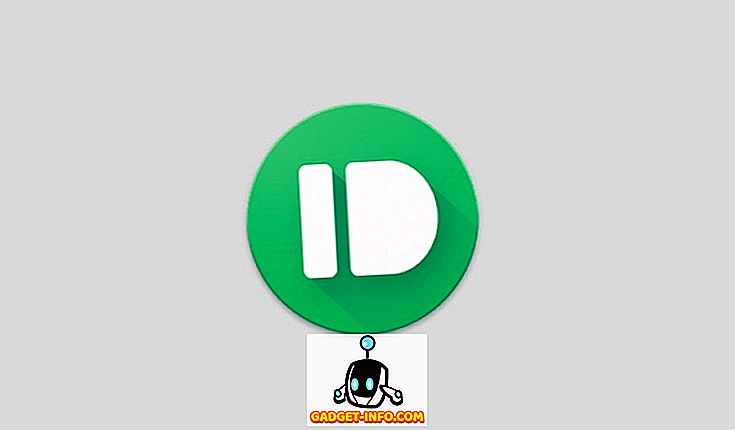De fleste som har brukt datamaskiner i lengre tid vet bare for godt at harddiskfeil er en rutinemessig affære, og dessverre kommer de ofte uten noen advarsler. Vi har alle fallne ofre for temperamentsfulle harddisker på et eller annet tidspunkt i våre liv, og det ser alltid ut til å komme på det mest dårlig tidspunkt. Hvis du allerede har lidd på grunn av en mislyktes harddisk (eller to), vet du viktigheten av å beskytte deg mot slik eventualitet ved å sikkerhetskopiere dine viktige data, så jeg trenger egentlig ikke å forkynne for koret.
Hvis du likevel ikke sikkerhetskopierer alle viktige dokumenter, medier og andre filer fra datamaskinen din, er det like god tid som noen å begynne å lete etter en god, gratis backup-programvare, slik at du er godt- forberedt når harddisken din eller SSD bestemmer seg for endelig å gi opp på deg. Sikkerhetskopierer dataene kommer også som livredder i tilfelle du blir offer for ransomware, og med nyheter om WannaCry, Petya 2.0 (NotPetya) og NemucodAES i luften, hvilken bedre måte å beskytte deg mot cyberkriminelle enn å holde dataene dine alle sammen sikkerhetskopiert, slik at selv om ting går galt feil, vil dataene dine fortsatt være trygge og sikrede. Med alt dette i tankene har vi utarbeidet en liste over de 10 beste gratis backup-programvare for Windows:
Merk : Jeg prøvde denne gratis backup-programvaren på Windows 10, men nesten alle skal jobbe på eldre Windows-datamaskiner. Også, alle følgende programvare er gratis backup løsninger og deres gratis versjoner bør være god nok for de fleste, men vi har også snakket om deres premium-funksjoner.
Best Free Backup Software for Windows
1. EASUS Todo Backup
EASUS Todo Backup er en av de mest funksjonelle backupverktøyene på Windows, og når du har brukt den en stund, er det ikke vanskelig å se hvorfor. Mens filbackups, som forventet, kommer i tre forskjellige smaker ( full, differensial og inkrementell ), kommer bildene faktisk med et alternativ til å lage en Linux-basert oppstartsplate som burde komme veldig praktisk, hvis det verste kommer til å passere. Mens programvaren tillater brukere å planlegge og utføre tilpassede sikkerhetskopier når som helst, utfører den som standard en full sikkerhetskopi hver uke, og differensielle sikkerhetskopier hver halve time dersom det oppdager noen endring i systemet. For å få ekstra sikkerhet, lar programvaren deg kryptere de fulle systembildene som kan komprimeres på et ganske høyt nivå, for å oppta mindre plass på disken.
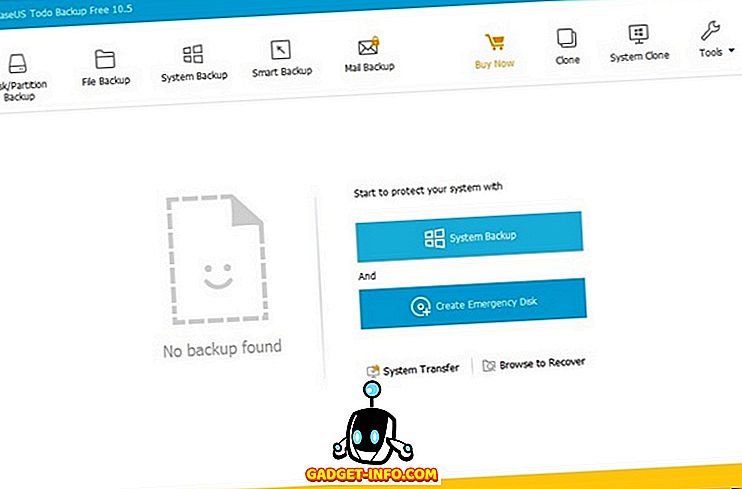
EASUS Todo Backup lar brukerne selv sikkerhetskopiere Android-enheter . Du kan også dele store diskbilder i mindre segmenter, og angi passord for å beskytte dataene dine fra å bli spionert av noen uautorisert person. En annen kul funksjon er alternativet Image Reserve som lar brukere slette eller slå sammen gamle systembilder for å spare på diskplass. Den enkleste funksjonen til EASUS Todo Backup er imidlertid muligheten til å klone systemdisken for å migrere Windows-installasjonen til en annen HDD eller SSD. Det er en funksjon som er ganske vanlig for de fleste sikkerhetskopieringsverktøy, men bare i sine premium, betalte versjoner. Men i motsetning til de fleste av dem tilbyr EASUS denne viktige funksjonen i sin gratis versjon, noe som gjør det til min personlige favoritt gratis backup programvare på Windows.
Last ned (Gratis, Premium-versjoner starter på 29, 99 NOK)
2. Comodo Backup
Comodo Backup er en av de beste gratis backup-løsningene som finnes i markedet i dag for hjemmebrukere, takket være det store antallet funksjoner og tilbud som tilbys. Programvaren lar brukerne kopiere ikke bare dokument- og mediefiler, men også registeroppføringer, e-post, chat-historie, nettleserdata, hele mapper og til og med diskpartisjoner, inkludert systemstasjonen. Brukerne kan sikkerhetskopiere enten til en lokal stasjon eller til skyen, og selskapet tilbyr 90-dagers gratis skylagring for opptil 10 GB data. Hvis du vil fortsette å bruke Comodos skylagringsanlegg for å sikkerhetskopiere dataene dine, må du betale $ 7, 99 per måned når prøveperioden er over.
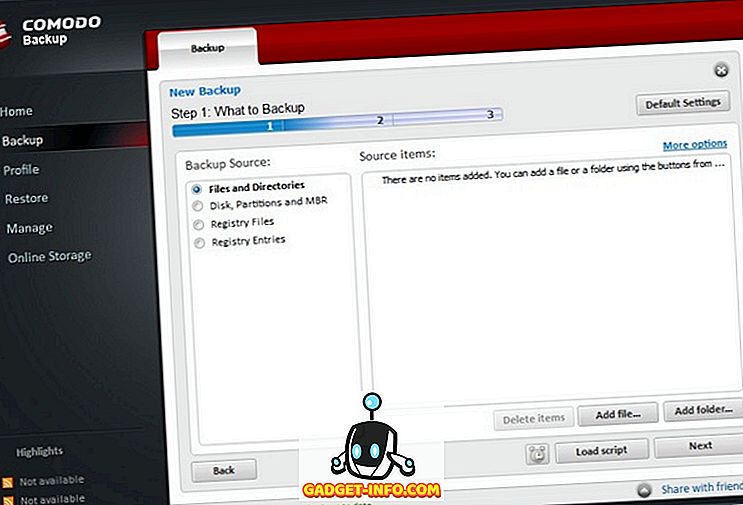
Hvis du ikke vil ha muligheten for sky, kan du alltid bruke lokal lagring, som en intern eller ekstern harddisk, DVD, nettverksmappe eller FTP-server . Du kan også velge å sende dataene til deg selv via e-post. Programvaren leveres også med planleggingsalternativer som lar brukerne enten kjøre sikkerhetskopien med bestemte intervaller som spenner fra noen få minutter til hver dag, uke eller måned. Du kan også kjøre sikkerhetskopien ved hver oppstart, eller gjør det manuelt når du har lyst.
Last ned (Gratis, Premium planer starter på $ 7, 99)
3. AOMEI Backupper Standard
AOMEI Backupper Standard er enda en god backup programvare for Windows som kommer med alle funksjonene du kan forvente i et gratis sikkerhetskopieringsprogram. Du kan kopiere filer, mapper og hele partisjoner enten manuelt eller med planlagte intervaller. Som Comodo tilbyr AOMEI deg også muligheten til å utføre inkrementelle og differensielle sikkerhetskopier, noe som betyr at når du er ferdig med full sikkerhetskopiering første gang, vil tiden du tar for å gjøre dine påfølgende sikkerhetskopier redusert betydelig. Programvaren tilbyr også passordbeskyttelse og full kryptering, og har muligheten til å montere et sikkerhetskopiert bilde som en virtuell lokal stasjon, som gjør det mulig for brukere å utforske bildet, akkurat som en vanlig Windows-installasjon.
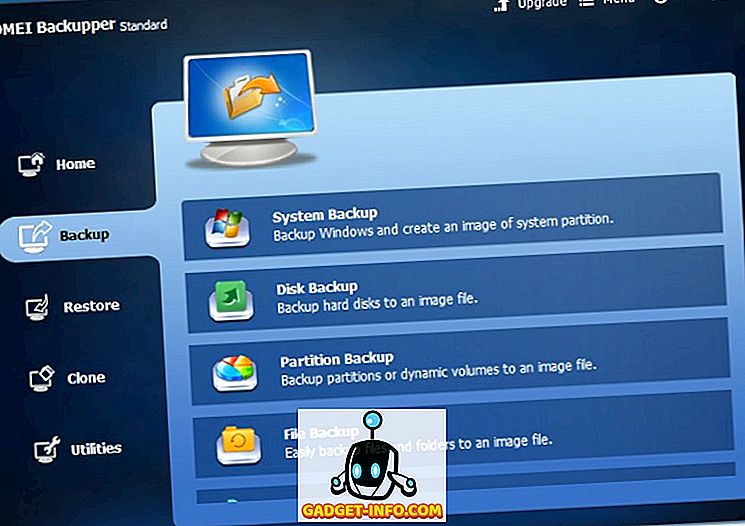
Du kan også lage fulle systembilder med AOMEI Backupper Standard, men du kan ikke klone systempartisjonen for overføring til andre stasjoner. Som det er tilfellet med de fleste backup-programvare, er disse funksjonene bare tilgjengelige i Professional og høyere versjoner som koster $ 49, 95 og over.
Last ned (Gratis, Premium-versjoner starter på $ 49, 95)
4. Paragon sikkerhetskopiering og gjenoppretting
Paragon Backup and Recovery kommer med mye det samme settet av funksjoner som de over det på listen, men det har et kult lite lure opp i ermet i motsetning til noen av sine konkurrenter. Programmet lar brukerne lagre de sikkerhetskopierte bildene i en rekke forskjellige filformater, inkludert Microsoft PC Image-fil (VHD), VMWare Image-fil (VMDK) og selvsagt sin egen, proprietære PVHD-bildefil. Som de fleste andre alternativer på denne listen, kan du komprimere bildene og også dele dem opp i mindre stykker for å spare diskplass, og til og med utelukke visse filtyper fra sikkerhetskopien din .
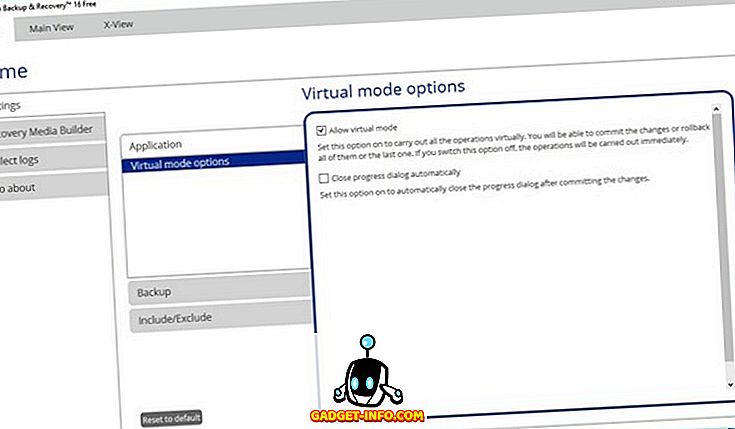
Paragon mangler egentlig ikke egenskaper, men kommer med en ganske stor installatør som veier inn på over 200 MB, så vær så oppmerksom på om du vil gi denne en gå.
Last ned (Gratis, Premium-versjoner starter på $ 39, 99)
5. Genie Timeline Free
Genie Timeline Free har lett en av de mest brukervennlige grensesnittene blant alle programmene som er oppført her (bar en, vi kommer til det senere) på listen. Det kan sikkerhetskopiere filer og mapper til en nettverksstasjon fra din lokale datamaskin, men du kan også velge å sikkerhetskopiere til en lokal disk hvis du vil. I likhet med Paragon kan du ekskludere filtyper som du ikke vil sikkerhetskopiere, og du kan også manuelt redigere ut individuelle filer og mapper fra backuplisten din . Det ene interessante aspektet som gjør at programmet skiller seg ut fra konkurrentene, er en iOS-app som lar deg overvåke en sikkerhetskopiering i gang fra iPhone eller iPad.
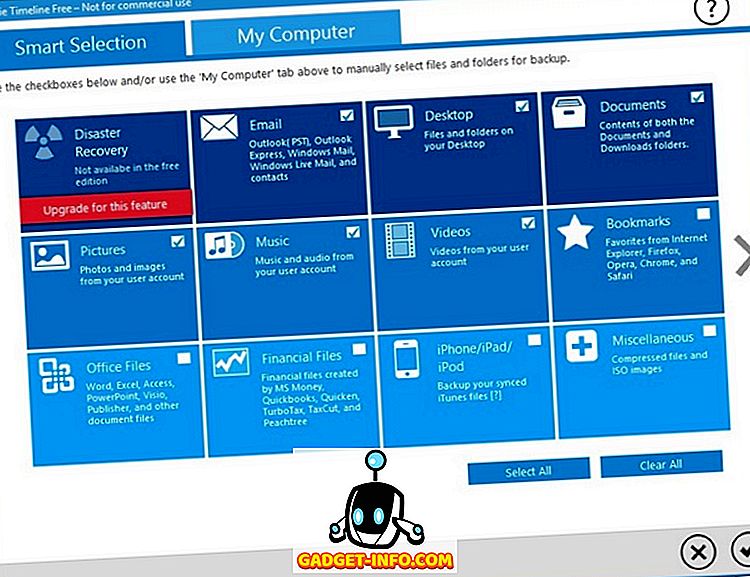
Men selv om den frie versjonen av Genie Timeline kommer med noen nye funksjoner, går det glipp av noen vanlige funksjoner som du kan forvente fra et gratis sikkerhetskopieringsprogram circa 2017. Du kan ikke planlegge sikkerhetskopier etter dine preferanser, noe som er en absolutt viktig funksjon som de fleste andre gratis verktøy har, men dette gjør det ikke. Du får heller ikke kryptering i den gratis versjonen av Genie Timeline. Hvis du trenger noen av disse funksjonene, må du betale for enten Hjem-versjonen som starter på 39, 95 dollar eller Pro-versjonen som starter på 59, 95 dollar.
Last ned (Gratis, Premium-versjoner starter på $ 39, 95)
6. Free Easis Drive Cloning
Det ene programmet som har alle de andre slått i forhold til brukervennlighet er Free Easis Drive Cloning som følger med tre ganske enkle alternativer øyeblikket du åpner programmet - Lag bilde, gjenopprett bilde og klondrivere . Det kan være litt for forenklet for avanserte brukere som kanskje finner ut at det ikke tilbyr så mange alternativer som de helst vil ha, men mange vanlige PC-brukere kan bare finne enkelheten en velkommen endring.
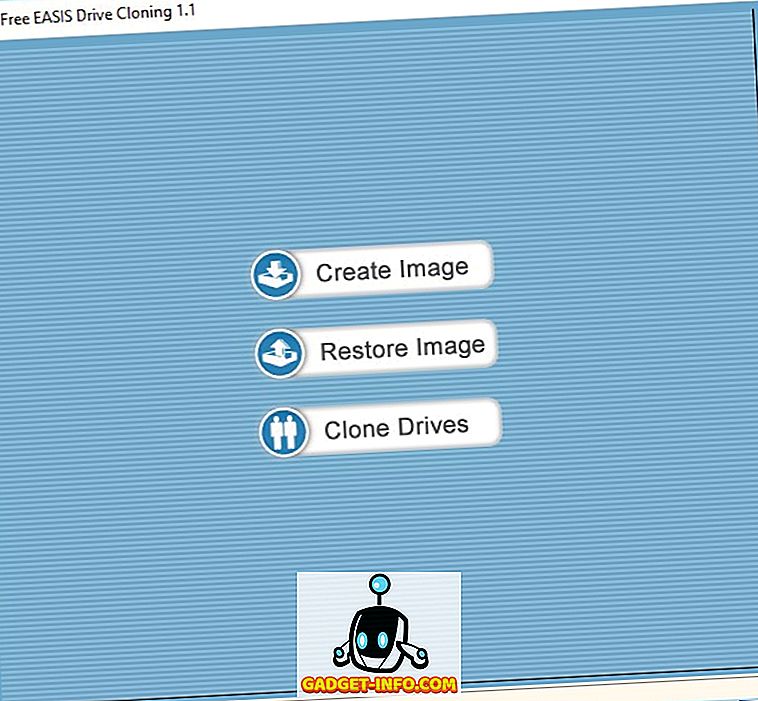
Men verktøyet sikkerhetskopierer ikke bare sektorer med faktiske data, men også de gratis sektorene i en disk, noe som betyr at sikkerhetskopiering av en 250 GB-partisjon med bare 10 GB data vil resultere i en 250 GB bildefil. Hva er verre, du kan ikke komprimere disse bildene til mindre filer, fordi den funksjonen er reservert for betalte versjoner som starter på $ 19.
Last ned (Gratis, Premium-versjoner starter på $ 19)
7. Personlig sikkerhetskopiering
Hvis data backup er alt du vil, bør du ta en titt på Personlig sikkerhetskopiering, som kan sikkerhetskopiere dataene dine på en lokal disk og ekstern stasjon, en nettverksenhet eller en FTP-server. Du kan velge mellom full, differensiell og inkrementell sikkerhetskopiering, og kan også kryptere dataene dine for personvern og komprimere det for å spare diskplass. Du kan enten sikkerhetskopiere dataene manuelt, eller planlegge automatiske sikkerhetskopier på daglig eller ukentlig basis. Du kan også planlegge sikkerhetskopier ved hvert innlogging eller før hver avslutning. På forsiden tilbyr det ikke bildebehandling, og det følger heller ikke med et brukervennlig GUI for vanlige brukere.
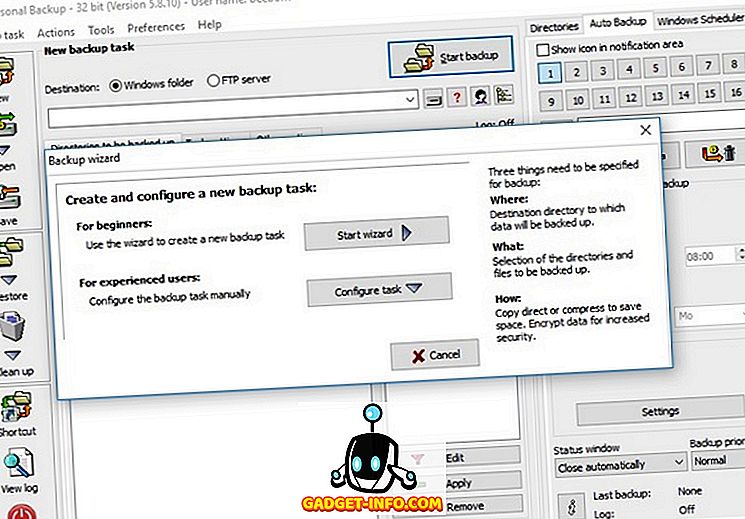
Programmet er skrevet og vedlikeholdt av Dr. Jurgen Rathlev, og tilbyr et omfattende sett med funksjoner så lenge du ikke ser etter bildebehandling. Hvis du vil gi det en tur, må du bare sørge for å velge riktig versjon for å laste ned, avhengig av om du kjører 32 eller 64-biters versjon av Windows. En ting å huske her er at Personal Backup er en donationware og ikke har en premiumversjon, så hvis du liker det, kan du alltid donere til utvikleren.
Last ned gratis)
8. Crashplan
Crashplan har ganske mange alternativer som er rettet mot bedriften, men det tilbyr et gratis alternativ som fungerer bra for hjemmebrukeren. Som mange av sine jevnaldrende kan Crashplan også sikkerhetskopiere data til enten en intern eller ekstern disk, men du kan faktisk sikkerhetskopiere til flere offsite steder for å sikre dine innsatser mot naturkatastrofer. Det tilbyr også ubegrenset lagringsplass uten båndbreddekapsler, men for det må du oppgradere til en av de betalte planene som starter på $ 5, 99 per måned ($ 59, 99 per år) for en enkelt datamaskin og $ 13, 99 per måned ($ 149, 99 per år ) for 10 datamaskiner. Du kan også planlegge flere sikkerhetskopier for å kjøre samtidig hvis du skulle velge en av disse to planene.
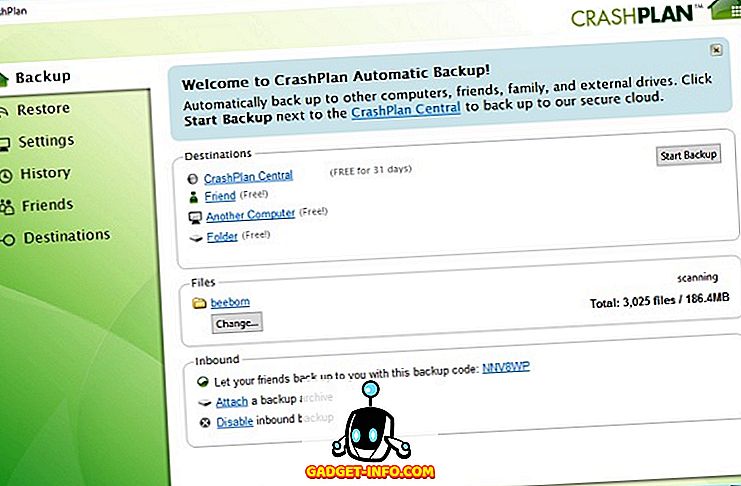
Hvis du ikke ønsker å betale for datasikkerhetsprogramvaren, tilbyr Crashplan gratis alternativ fortsatt automatiserte daglige sikkerhetskopier (både differensial og inkrementell) som er kryptert med 448-bits kryptering, inkludert en privat nøkkelalternativ. Selskapet hevder også at datasentrene bruker " Enterprise-class Hardware og militær-grade sikkerhet for strømredundans, kjøling og brannvern".
Last ned (Gratis, Premium abonnementsplaner begynner på $ 59, 99 per år)
9. Veeam Agent for Microsoft Windows
Veeam Agent for Microsoft Windows er et ganske langt navn for hva som opprinnelig ble utgitt for noen år siden som Veeam Endpoint Backup Free. I motsetning til de fleste andre verktøy på denne listen som er ment for hjemmebrukeren, er Veeam mest kjent for sine bedriftsløsninger . Imidlertid har selskapet gratis verktøy som følger med noen veldig kule og unike funksjoner som ikke alltid tilbys av de andre. Veeam Agent for Microsoft Windows er et gratis program som gir sikkerhetskopiering og gjenoppretting, ikke bare for lokale Windows-baserte skrivebord, bærbare datamaskiner, servere og arbeidsstasjoner, men også enheter som kjører i offentlig sky. Den støtter fullt ut Windows 10 og Windows Server 2016, men støtter ikke noe som er eldre enn Windows 7 (SP1) eller Windows Server 2008 (SP1).
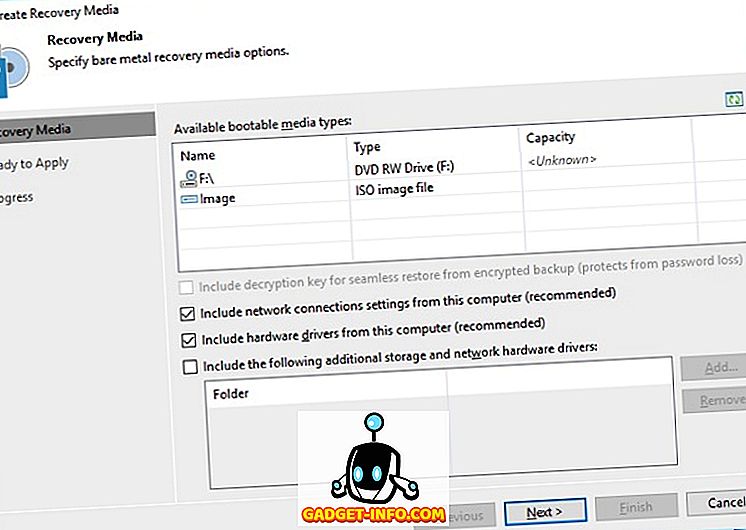
Det er en av de mest kjente løsningene i markedet i dag hvis du leter etter en gratis sikkerhetskopiering av serverne dine som kjører på for VMware og Hyper-V . Men det gir mye mer funksjonalitet enn det. Det kan skape en full sikkerhetskopi av VM og gjenopprette alt, inkludert filer, mapper og innstillinger. Det tillater også brukere å migrere mellom vertene, selv om du ikke offisielt bruker vMotion eller Storage vMotion. Det gjør det også mulig å sikkerhetskopiere dataene dine til magnetbånd, noe som er mer enn det som kan sies om mange andre gratis verktøy. Dette er ikke et produkt du trenger hvis du bare ser på å sikkerhetskopiere din gaming rig eller din arbeids-PC, men hvis du leter etter et gratis verktøy for vSphere og Hyper-V, er dette like godt et valg som helst .
Last ned (Gratis, Premium versjon pris tilgjengelig på forespørsel)
10. HDClone Free
HDClone Free tilbyr sine brukere en gratis utgave, men det er sterkt funksjonshemmede i forhold til funksjonene i forhold til betalte versjoner. Mens den gratis versjonen har muligheten til å sikkerhetskopiere hele stasjoner, kan du ikke komprimere eller kryptere dataene med den gratis versjonen.
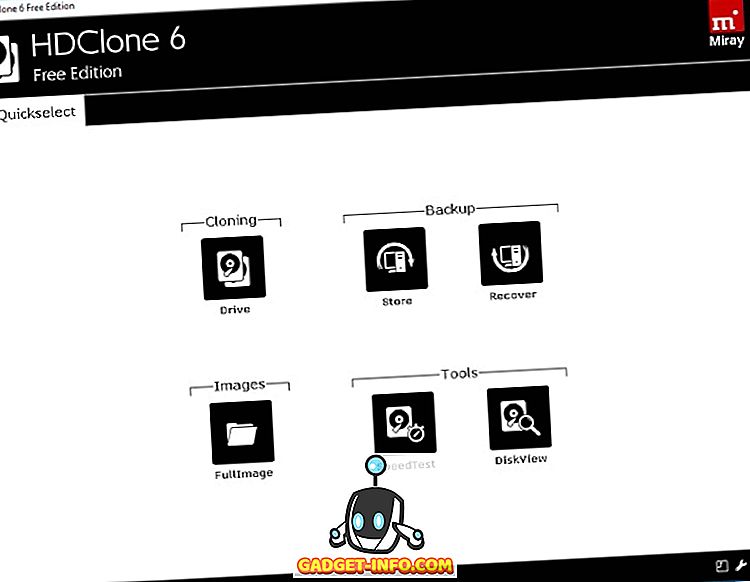
På den positive siden støtter programmet mange eldre Windows-versjoner, går rett tilbake til XP og Server 2003. Når det er sagt, er dette tydeligvis ikke den mest funksjonelle programvaren på listen, selv om den gir litt brownie poeng for det enkle og brukervennlige grensesnittet.
Last ned (Gratis, Premium-versjoner starter på € 16, 72)
SE OGSÅ: 10 Best Data Recovery Software
Velg fra disse gratis backupprogramvaren for Windows
Med mindre du bokstavelig talt ikke har noe å legge merke til på din PC, er sikkerhetskopiering av datamaskinen din en viktig del av ditt digitale liv, men mange av oss fortsetter å ignorere det til det er for sent. Personlig pleide jeg å bruke Acronis True Image mange måneder siden, og det hjalp meg med å migrere min Windows 7 Pro-installasjon fra min 320 GB 7200RPM HDD til en MLC Nand-basert 250 GB SSD. Imidlertid tilbyr Acronis dessverre ikke en gratis versjon av sikkerhetskopierings- og gjenopprettingsprogramvaren, slik at vi ikke kunne sette den på vår liste, da dette er strengt en samling av de beste gratisverktøyene. Når det er tilfelle, velger jeg EASUS Todo Backup over alle de andre uten så mye som å batte et øyelokk, bare fordi det er det eneste gratis verktøyet som vil hjelpe deg med å overføre operativsystemet til en annen harddisk eller SSD.
Så bruker du noen av de gratis backup programvareene nevnt ovenfor, eller bruker du noe annet som du mener burde ha nevnt her? Ikke la dine kommentarer eller forslag nedenfor, som vi elsker å høre fra deg.